KeePass Password Safe is een gratis open source wachtwoordbeheerder voor Windows; poorten van de wachtwoordbeheerder zijn ook beschikbaar voor Linux, Mac OS X, Android, iOS en andere systemen.
De beoordeling richt zich op de Windows-versie van KeePass, en hier in het bijzonder versie 2.x, omdat deze meer functies biedt.
Wachtwoorden worden bijna overal op het internet van vandaag gebruikt en zelfs op lokale apparaten; u logt in op uw apparaten met een wachtwoord, pincode of andere authenticatie-opties en hebt wachtwoorden nodig voor bijna elke service op internet.
Sommige internetprogramma's, bijvoorbeeld webbrowsers, hebben een wachtwoordbesparende functionaliteit. Gebruikers kunnen browserextensies installeren om de kernfunctionaliteit te verbeteren en daarvoor ook desktopprogramma's of -applicaties gebruiken.
Wachtwoordbeheerders kunnen in drie groepen worden verdeeld: online, lokaal of gemengd. Online wachtwoordbeheerders gebruiken cloudopslag om gegevens te synchroniseren. LastPass is een typisch voorbeeld van een online service. Lokale wachtwoordbeheerders worden op het lokale apparaat uitgevoerd en slaan de gegevens standaard op het apparaat op en niet in de cloud.
Gemengde wachtwoordbeheerders ondersteunen beide functies en geven de gebruiker de keuze om de meest geschikte optie te kiezen. KeePass valt in de gemengde categorie, hoewel het zijn databases standaard lokaal opslaat.
KeePass wachtwoord veilig

KeePass wordt geleverd als een draagbare versie en installatieversie. U kunt de draagbare versie van de software op een USB-stick plaatsen om deze mee te nemen; de functionaliteit van beide versies is identiek.
KeePass geeft een lege interface weer wanneer u deze voor de eerste keer start; dit kan een beetje verwarrend zijn voor nieuwe gebruikers omdat het niet direct duidelijk is wat u moet doen om aan de slag te gaan.
Het allereerste wat u hoeft te doen is een nieuwe database maken. De database slaat de gegevens op zoals wachtwoorden en andere informatie. Het is gecodeerd en kan alleen worden geopend vanuit KeePass of compatibele programma's.
KeePass kan meerdere databases laden, wat een geweldige functie van het programma is, omdat u gegevens kunt scheiden als u er verschillende databases voor gebruikt.
Het maken van een nieuwe wachtwoorddatabase is eenvoudig, maar vereist meer gebruikersinteractie en biedt meer opties dan het maken van een nieuw account voor een online wachtwoordbeheerder:
- Selecteer de naam en locatie van het wachtwoorddatabasebestand op het systeem.
- Selecteer een hoofdwachtwoord om het te beschermen.
- Geavanceerde opties voegen keyfile- en Windows-gebruikersaccountverificatieopties toe die u in plaats daarvan of in combinatie kunt gebruiken.
- Pas de beveiligingsvoorkeuren van de database aan: kies een coderingsalgoritme, stel functies voor sleutelafleiding in en meer (optioneel)
- Pas andere parameters aan, zoals de naam en de kleur van de database of het gebruik van het sjabloonbestand (optioneel).
De meeste voorkeuren die KeePass biedt, zijn optioneel. U hoeft alleen een naam, locatie en hoofdwachtwoord te selecteren als u dat wilt, maar als u een geavanceerde gebruiker bent, kunt u de database aanpassen aan uw behoeften.
KeePass beoordeelt het wachtwoord dat u invoert en gaat verder dan de gebruikelijke "x tekens nodig, ten minste één cijfer zodat het veilig is". Het controleert op herhalingen, bekende zwakke wachtwoorden en meer om ervoor te zorgen dat het geselecteerde wachtwoord inderdaad sterk is.
Als u er een tweede authenticatie-optie aan toevoegt, bijvoorbeeld keyfile, dan verhoogt u de beveiliging van de database nog verder. Aanvallers hebben het hoofdwachtwoord en het sleutelbestand nodig om de wachtwoorddatabase succesvol te doorbreken.
Tip : u kunt de KeePass-database in de map van een cloudsynchronisatieprovider op het apparaat plaatsen om synchronisatie te gebruiken. Vanilla KeePass biedt geen ondersteuning voor directe synchronisatie, maar u kunt deze tijdelijke oplossing of plug-ins gebruiken om de functionaliteit in te schakelen als u dit nodig hebt.
Nadat u de database hebt gemaakt, kunt u de importfunctionaliteit van KeePass gebruiken om gegevens van een ander wachtwoordbeheer te importeren of het programma helemaal opnieuw gebruiken.
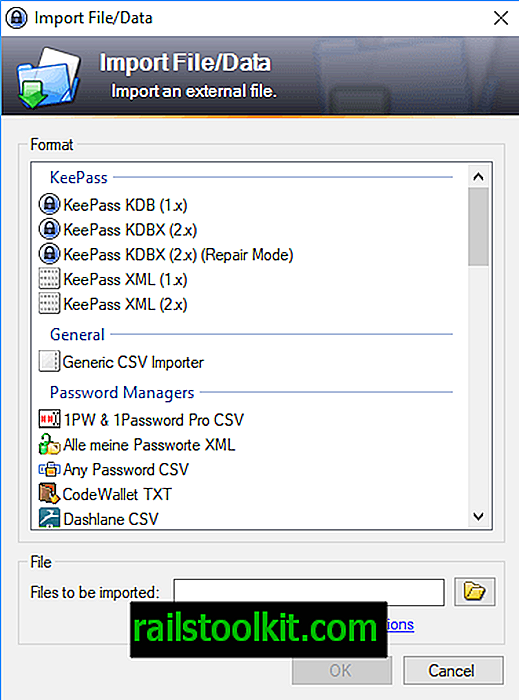
KeePass ondersteunt het importeren van gegevens uit webbrowsers zoals Chrome, veel wachtwoordbeheerders en generieke wachtwoordbestanden. Plug-ins breiden de importfunctionaliteit verder uit en integreren naadloos in de wachtwoordbeheerder.
KeePass geeft informatie in twee deelvensters weer wanneer u een wachtwoorddatabase in het programma laadt. Links worden mappen weergegeven die wachtwoorden kunnen bevatten en rechts de wachtwoorden van de actieve map of zoekresultaten.
Een standaarddatabase bevat verschillende mappen die u kunt gebruiken; het kan de manier waarop u met KeePass werkt verbeteren, maar het is niet vereist voor gebruik. Het hoofdvenster bevat standaard titels, gebruikersnamen, URL's, notities en verborgen wachtwoorden.
U kunt direct en daar met elke gegevensset werken door erop te klikken met de rechtermuisknop en een van de beschikbare opties te selecteren. Gebruik contextmenu-items om de gebruikersnaam, het wachtwoord of de URL te kopiëren en om andere bewerkingen uit te voeren.
Een dubbelklik opent de gegevens zodat u deze kunt bewerken en toegang krijgt tot aanvullende informatie die het overzicht mogelijk niet biedt.
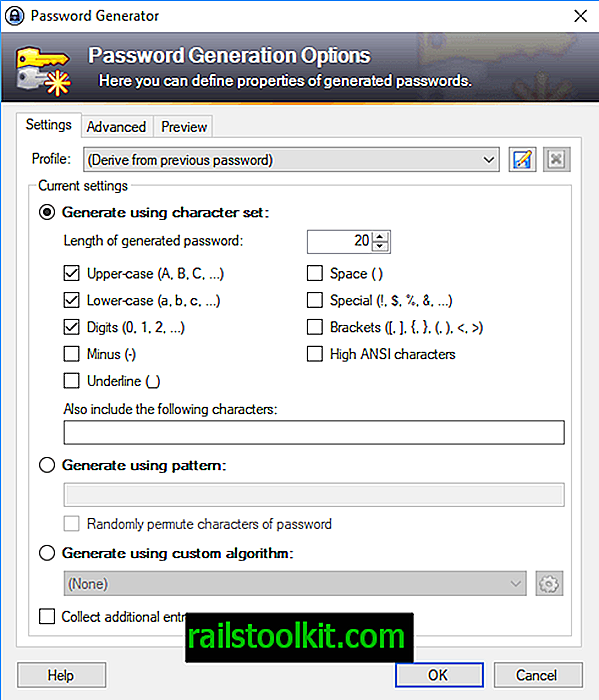
Het toevoegen van nieuwe wachtwoorden aan KeePass is eenvoudig; Selecteer Bewerken> Vermelding toevoegen om te beginnen. Vul een van de velden van het nieuwe wachtwoorddialoogvenster in, bijvoorbeeld de titel, gebruikersnaam, wachtwoord of URL en klik op de knop Opslaan.
KeePass ondersteunt andere vormen van gegevens en informatie die u naast gebruikersnaam en wachtwoord kunt opslaan:
- Voeg bestandsbijlagen toe aan een database-item.
- Voeg aangepaste tekenreeksen en notities toe.
- Selecteer tags.
- Aangepaste kleuren.
- Definieer automatisch gedrag.
KeePass bevat een wachtwoordgenerator die u kunt gebruiken om sterke unieke wachtwoorden te genereren. U kunt de wachtwoordlengte en het gebruik van tekens, bijvoorbeeld hoofdletters en kleine letters, speciale symbolen of cijfers, definiëren in de wachtwoordbeheerder.
Geavanceerde opties zijn onder meer het gebruik van aangepaste algoritmen of patronen (maak bijvoorbeeld een wachtwoord met zes kleine letters, zes hoofdletters en vier cijfers), voorkom het gebruik van op elkaar lijkende tekens en beperk het gebruik van tekens tot één in het wachtwoord.
Wachtwoorden die u genereert, worden automatisch opgeslagen door KeePass.
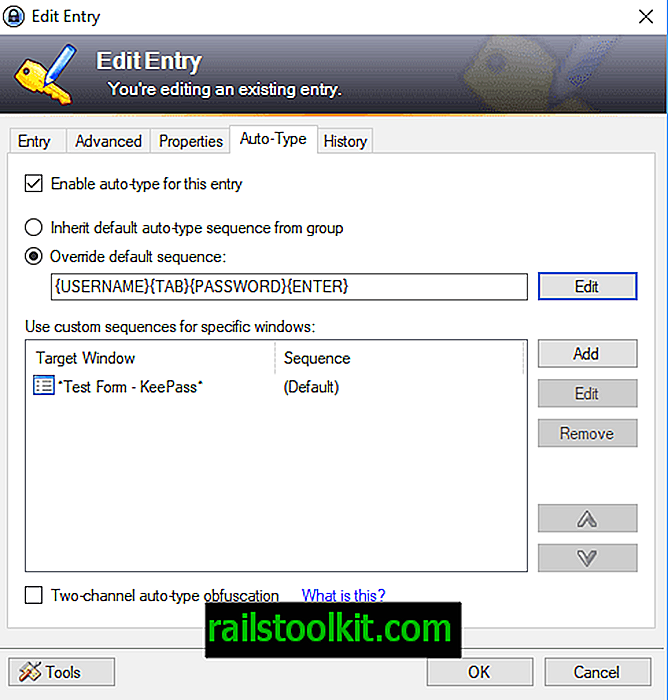
KeePass wordt niet automatisch in browsers geïntegreerd, maar ondersteunt een wereldwijde sneltoets die met veel verschillende programma's werkt. U kunt Ctrl-Alt-A gebruiken om inloggegevens automatisch in te vullen als het venster correct wordt geïdentificeerd door KeePass.
U kunt zelfs het gedrag van het automatische type aanpassen voor sites die niet-standaard aanmeldingsformulieren gebruiken of tweekanaals automatische typefacificatie inschakelen om te beschermen tegen alle huidige keyloggers.
Er zijn plug-ins beschikbaar om KeePass te integreren in grote browsers zoals Safari, Chrome of Firefox. Als u deze opties niet gebruikt, kunt u nog steeds goed oud kopiëren en plakken gebruiken om u aan te melden bij sites op internet.
KeePass-beveiliging
KeePass ondersteunt verschillende coderingsstandaarden, AES en Twofish, die als zeer veilig worden beschouwd. Het codeert de hele database en gebruikt SHA-256 om de hoofdsleutelcomponenten te hashen.
Het beschermt wachtwoorden zelfs terwijl KeePass actief is en maakt woordenboek- en brute-force-aanvallen moeilijker met behulp van belangrijke afleidingsfuncties.
Wachtwoordbeheer beschikt over beveiligingsbeveiligde besturingselementen voor het bewerken van wachtwoorden die de gegevens beschermen tegen programma's die proberen wachtwoorden te stelen die u invoert, en u kunt beveiligd bureaubladgebruik inschakelen voor het invoeren van het hoofdwachtwoord voor bescherming tegen keyloggers en vele andere bedreigingen.
Gebruikers kunnen authenticatieopties combineren. Het beschermen van databases met het hoofdwachtwoord is de standaardoptie, u kunt het combineren met het gebruik van een sleutelbestand voor dat extra beetje beveiliging.
Bij een beveiligingsaudit van KeePass in 2016 zijn geen ernstige tekortkomingen in de uitvoering geconstateerd.
Tip : Bekijk onze KeePass-beveiligingsgids voor aanvullende beveiligingsgerelateerde suggesties.
KeePass-plug-ins
Plug-ins breiden de functionaliteit van wachtwoordbeheer uit. De meeste plug-ins zijn alleen compatibel met KeePass 2.x, maar gebruikers van versie 1.x vinden ook enkele plug-ins voor de versie van de wachtwoordbeheerder.
Plug-ins breiden KeePass uit; u kunt plug-ins installeren die importopties toevoegen voor verschillende wachtwoordindelingen, back-up- en synchronisatieplug-ins, plug-ins die kunnen worden geïntegreerd met programma's of apparaten, hulpprogramma's die functionaliteit toevoegen en meer.
Installatie van plug-ins is eenvoudig maar opnieuw niet zo eenvoudig als het zou kunnen zijn:
- Download de plug-in die u wilt gebruiken.
- Het wordt geleverd als een zip-archief dat u op uw systeem moet uitpakken.
- Open KeePass en selecteer Extra> Plug-ins> Map openen; dit opent de map met plug-ins van wachtwoordbeheer.
- Kopieer de uitgepakte plug-in naar de map plug-ins van KeePass.
- Start KeePass opnieuw.
De plug-in die u naar de map hebt verplaatst, wordt door KeePass geladen en is klaar voor gebruik.
KeePass 1.x versus KeePass 2.x
KeePass wordt aangeboden in twee verschillende versies voor Windows; KeePass 2.x en KeePass 1.x zijn verschillende versies van de wachtwoordbeheerder die verschillende functionaliteit bieden. Met andere woorden, KeePass 2.x is geen update van KeePass 1.x.
KeePass 2.x biedt functies die versie 1.x van de software niet ondersteunt. Je kunt de functievergelijkingstabel op de officiële projectwebsite bekijken voor een lijst met grote verschillen tussen beide versies.
Om er een paar te noemen: KeePass 2.x ondersteunt hoge DPI en biedt volledige Unicode-ondersteuning; het kan worden uitgevoerd onder Mono, ondersteunt extra coderingsalgoritmen, betere ondersteuning voor plug-ins, ondersteunt veilige desktop, betere importfunctionaliteit, ondersteuning voor scripting en triggers, opties om wachtwoorddatabases te laden via URL's en meer.
KeePass 2.x is gebaseerd op het Microsoft .Net Framework, terwijl versie 1.x van wachtwoordbeheer dat niet is.
KeePass-kritiek
De wachtwoordbeheerder heeft drie hoofdpunten van kritiek:
- Het is niet mooi en ziet er ouderwets uit.
- Het wordt standaard geleverd zonder online synchronisatiefunctionaliteit.
- Integratie in browsers is niet de beste.
Ontbrekende synchronisatie- en browserintegratiefuncties kunnen worden toegevoegd met behulp van plug-ins. Hoewel dat een andere partij aan het hele proces toevoegt, omdat veel plug-ins niet door de ontwikkelaar van KeePass worden gemaakt, maar door gebruikers, voegen plug-ins ontbrekende opties aan het programma toe.
U kunt de KeePass-database ook in de synchronisatiemap van Google Drive, Dropbox of OneDrive of een andere synchronisatieservice plaatsen om deze automatisch tussen apparaten te laten synchroniseren.
Ik log in op veel sites gedurende de dag en heb nooit het hele proces als hinderlijk ervaren, zelfs zonder het gebruik van plug-ins of de auto-type functionaliteit.
De interface ziet er inderdaad uit alsof hij uit de vorige eeuw is; hoewel sommige gebruikers het programma daardoor misschien niet leuk vinden, kan het uiterlijk van programma's me niet zoveel schelen, op voorwaarde dat het uiterlijk de bruikbaarheid niet belemmert.
Slotwoorden en oordeel
KeePass is in de eerste plaats een lokale wachtwoordbeheerder voor Windows. Je kunt het uitvoeren op andere besturingssystemen met behulp van Mono of poorten van derden, en het programma uitbreiden als je functionaliteit nodig hebt die de vanilleversie niet bevat.
Het programma werd gecontroleerd en de audit bleek goed voor de toepassing; het gebruikt sterke beveiligingsopties, vooral als u het hoofdwachtwoord combineert met het gebruik van een keyfile, en wordt geleverd met een ongelooflijke functionaliteit uit de doos.
Het is niet de meest comfortabele van programma's, vooral als je gewend bent aan online wachtwoordbeheerders zoals LastPass die goed integreren in browsers en het daarom erg comfortabel voor je maken.
KeePass maakt dat naar mijn mening goed met het enorme aantal functies en opties; het is waarschijnlijk de wachtwoordbeheerder die u de meeste controle geeft en dat is zelfs zonder de plug-ins die de functionaliteit verder uitbreiden.
KeePass belangrijke bronnen
- Plug-ins voor KeePass
- De KeePass FAQ














